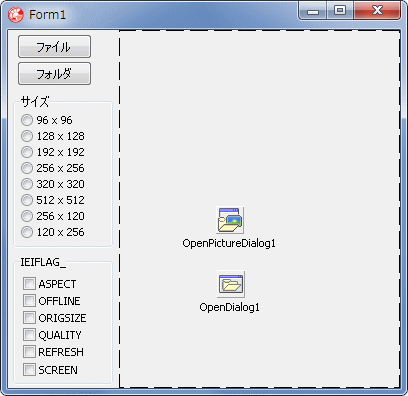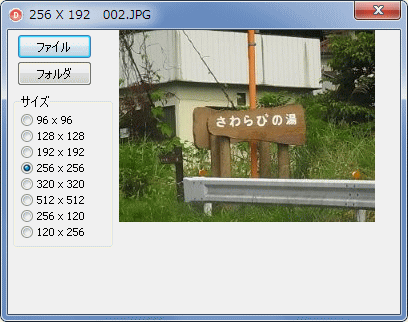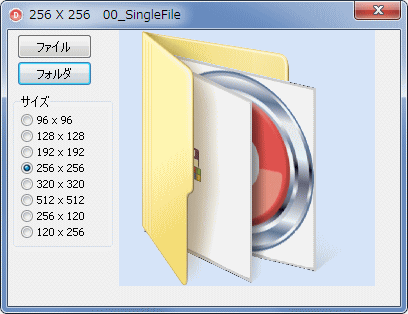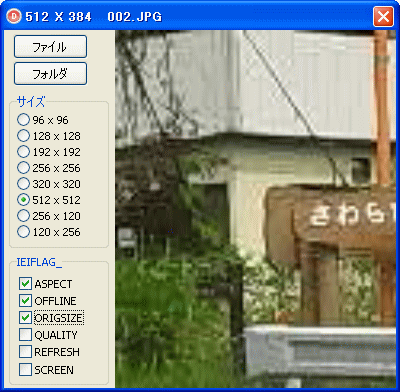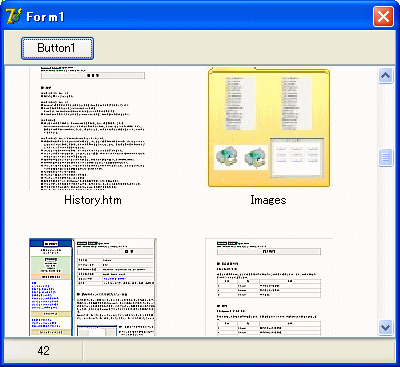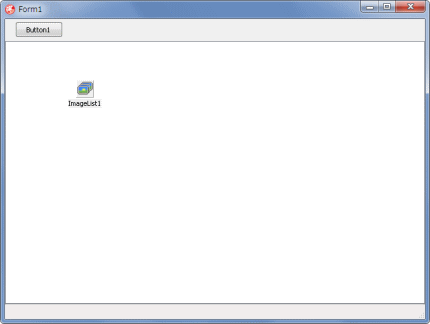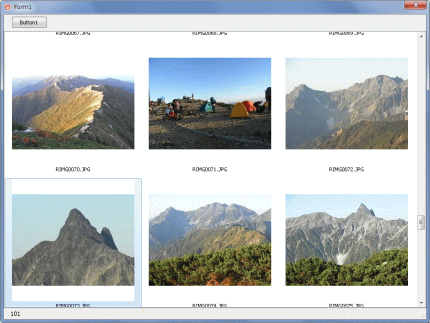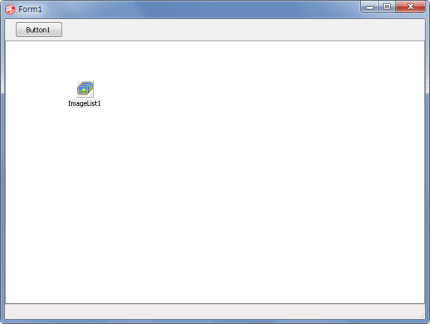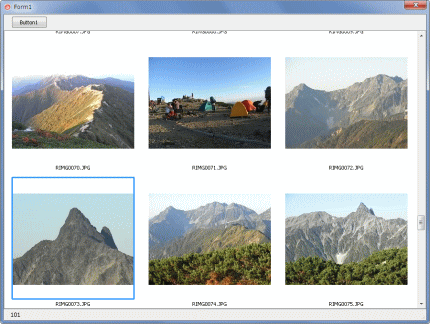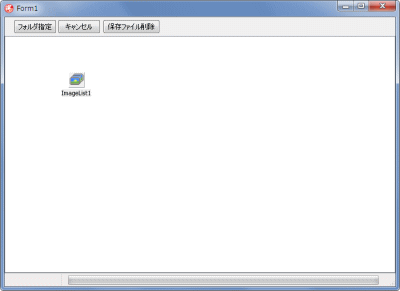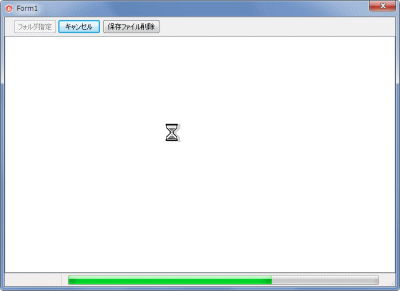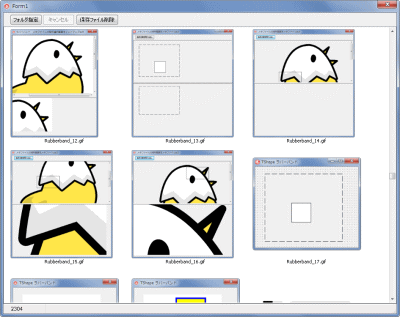Delphi Programming / Object Pascal Delphi サンプルプログラム集
792_エクスプーラの縮小表示機能を使用した画像のサムネイル表示
動作確認等
Windows 7 U64(SP1) + Delphi XE(UP1) Pro
792_ExplThumbnail.zip [2,658 KB] 2012年08月18日版 (EXE 同梱)
2012年08月12日
サムネイル取得とリスト管理用のコードを別ユニットにした
Windows Vista, 7 の特大アイコン表示に相当するサイズにも対応
Windows Vista, 7 で透明部分(アルファチャンネル)の描画が行われない)現象への対応
Windows Vista, 7 で保存したサムネイル画像の上下が反転する現象への対策
Delphi 6, 7, 2007, 2009, 2010, XE (全て Pro 版) で動作確認
スレッドを使用するサンプルを削除
2012年08月17日
[1] Delphi 7 で初回、画像が表示されないので、 PixelFormat の値をpf32bitとした
[2] [リストのインデックスが範囲を超えています] に対する対策コードを追加
[3] [リストのインデックスが範囲を超えています] に対する対策コードを追加
[4] サムネイルの取得を降順にしていたのを、[キャンセル] した場合に、[キャンセル] までの分を保存するために昇順処理に変更
エクスプローラの縮小表示機能を使用した画像のサムネイル表示
エクスプローラの [表示] で [縮小版] (Windows XP) あるいは、[特大アイコン] (Vista以降) にすると、縮小された画像が表示されます。ここでは、これを「サムネイル」または「サムネイル画像」と呼ぶことにします。
アプリケーションで、あまり多くない画像を一覧表示する用途には利用可能かも知れません。一度に表示する画像の数を制限して、[次頁] [前頁] や、指定ページに移動する等のボタンで表示画像を移動するようにする方法も考えられます。
[備考]
特定の画像ファイルのサムネイル画像を取得するテストです。
図1
取得したサムネイル画像 (ビットマップ) 表示用の TImage を配置
以下の設定での取得テスト
取得ビットマップサイズ指定
取得のフラグの設定
図2
図3
Windows 7 の場合
画像は、このプロジェクトのフォルダのもの
Windows XP では、取得するサムネイル画像の品質を指定できます。そのテストです。
図4
図5
文字が鮮明に表示されている
Windows Vista 以降は常にこの高品質のビットマップ取得となる
Windows XP の初期のバージョンでは、下図のように、画像以外のファイルのサムネイルも表示する機能がありました。最近のバージョンではできません。
図6
Windows XP の古いバージョンでサムネイルのリストを取得した結果
リスト1
copy code
unit Unit1;interface uses Windows, Messages, SysUtils, Variants, Classes, Graphics, Controls, Forms,
Dialogs, StdCtrls, ExtCtrls, ComCtrls, ExtDlgs;
type TForm1 = class (TForm)
Image1: TImage;
Panel1: TPanel;
Button1: TButton;
Button2: TButton;
OpenPictureDialog1: TOpenPictureDialog;
OpenDialog1: TOpenDialog;
RadioGroup1: TRadioGroup;
GroupBox1: TGroupBox;
CheckBox1: TCheckBox;
CheckBox2: TCheckBox;
CheckBox3: TCheckBox;
CheckBox4: TCheckBox;
CheckBox5: TCheckBox;
CheckBox6: TCheckBox;
procedure FormCreate(Sender: TObject);procedure FormCloseQuery(Sender: TObject; var CanClose: Boolean);procedure Button1Click(Sender: TObject);procedure RadioGroup1Click(Sender: TObject);private { Private 宣言 } InitDir : String ;
FileFullPath : String ;
BmpTThumnail : TBitmap;
public { Public 宣言 } end ;var Form1: TForm1;
implementation uses plImageExtract, FileCtrl, ShlObj, JPeg;{$R *.dfm} // =============================================================================// フォーム生成時の処理// =============================================================================procedure TForm1.FormCreate(Sender: TObject);begin InitDir := '' ;
if CheckWin32Version(6 , 0 ) then begin // Windows 7の特大アイコンと同じサイズRadioGroup1.ItemIndex := 3 ;
GroupBox1.Visible := False;
end else begin RadioGroup1.ItemIndex := 2 ;
// IEIFLAG_ASPECT or IEIFLAG_OFFLINEGroupBox1.Enabled := True;
CheckBox1.Checked := True;
CheckBox2.Checked := True;
end ;BmpTThumnail := TBitmap.Create;
BmpTThumnail.PixelFormat := pf32bit;
end ;// =============================================================================// フォームを閉じる時の処理// =============================================================================procedure TForm1.FormCloseQuery(Sender: TObject; var CanClose: Boolean);begin if Assigned(BmpTThumnail) then FreeAndNil(BmpTThumnail);end ;// =============================================================================// Button1のOnClickとButton2のOnClick共有イベント// サムネイル画像を取得してTImageに表示// =============================================================================procedure TForm1.Button1Click(Sender: TObject);var ImageWidth : Integer;
ImageHeight : Integer;
Flags : Cardinal;
begin if InitDir = '' then InitDir := ExtractFileDir(Application.ExeName);// ファイル名またはフォルダ名選択ダイアログを表示して選択// Windows XPでは画像以外のファイルのサムネイルは取得できないif Sender <> nil then begin if Sender = Button1 then begin if CheckWin32Version(6 , 0 ) then begin OpenDialog1.InitialDir := InitDir;
if OpenDialog1.Execute then begin FileFullPath := OpenDialog1.FileName;
end else begin exit;
end ;end else begin OpenPictureDialog1.InitialDir := InitDir;
if OpenPictureDialog1.Execute then begin FileFullPath := OpenPictureDialog1.FileName;
end else begin exit;
end ;end ;InitDir := ExtractFileDir(FileFullPath);
end else begin if SelectDirectory('フォルダ指定' , '' , InitDir) then begin FileFullPath := ExcludeTrailingPathDelimiter(InitDir);
InitDir := ExcludeTrailingPathDelimiter(FileFullPath);
end else begin exit;
end ;end ;end ;// 取得するサムネイル画像のサイズを指定// フラグの指定によっては、必ずしもこの値で取得できるわけではないcase RadioGroup1.ItemIndex of 0 :begin ImageWidth := 96 ;
ImageHeight := 96 ;
end ;1 :begin ImageWidth := 128 ;
ImageHeight := 128 ;
end ;2 :begin ImageWidth := 192 ;
ImageHeight := 192 ;
end ;3 :begin ImageWidth := 256 ;
ImageHeight := 256 ;
end ;4 :begin ImageWidth := 320 ;
ImageHeight := 320 ;
end ;5 :begin ImageWidth := 512 ;
ImageHeight := 512 ;
end ;6 :begin ImageWidth := 256 ;
ImageHeight := 120 ;
end ;7 :begin ImageWidth := 120 ;
ImageHeight := 256 ;
end ;else ImageWidth := 128 ;
ImageHeight := 128 ;
end ;// サムネイル画像取得のフラグ// 以下の定数値の使用にはusesにShlObjが必要// Windows Vista以降の場合if CheckWin32Version(6 , 0 ) then begin Flags := SIIGBF_RESIZETOFIT;
end else begin Flags := 0 ;
if CheckBox1.Checked then Flags := Flags or IEIFLAG_ASPECT;if CheckBox2.Checked then Flags := Flags or IEIFLAG_OFFLINE;if CheckBox3.Checked then Flags := Flags or IEIFLAG_ORIGSIZE;if CheckBox4.Checked then Flags := Flags or IEIFLAG_QUALITY;if CheckBox5.Checked then Flags := Flags or IEIFLAG_REFRESH;if CheckBox6.Checked then Flags := Flags or IEIFLAG_SCREEN;end ;// サムネイル画像をBmpThamnailに取得してTImageに表示// 添付のplImageExtract.pas内の関数を使用if ExtractImage(FileFullPath,BmpTThumnail,
ImageWidth,
ImageHeight,
Flags) then begin
if CheckWin32Version(6 , 0 ) then begin // SetAlphaColorはplImageExtract.pas内の関数// これを実行しないと、TListViewでは透明部分が黒で表示されるSetAlphaColor(BmpTThumnail, clWhite);
end else begin BmpTThumnail.Transparent := True;
end ;// Delphi2009以上{$IF CompilerVersion >= 20.9} BmpTThumnail.AlphaFormat := afDefined;
{$IFEND} Image1.Picture.Assign(BmpTThumnail);
// フォームのCaptionに取得したビットマップのサイズとファイル名を表示Caption := IntToStr(Image1.Picture.Bitmap.Width) + ' X ' +
IntToStr(Image1.Picture.Bitmap.Height) + ' ' +
ExtractFileName(FileFullPath);
end else begin Image1.Picture.Assign(nil );
end ;end ;// =============================================================================// RadioGroup1のOnClickイベント// RadioGroup1と他のチェックボックスの全てのOnClick共有イベント// // RadioGroup1とTCheckBoxのチェックを変更したらサムネイル画像を再読み込み// =============================================================================procedure TForm1.RadioGroup1Click(Sender: TObject);begin if FileFullPath = '' then exit;Button1Click(nil );
end ;end .
02_ フォルダ内の画像を一覧表示 - TImageList に画像を代入
上のサンプルで、サムネイル画像の取得テストは終了です。
(1) TListView の OwnerData プロパティを True にして仮想リストビュー形式とする
(2) TListView の OnDataHint イベント内で、表示 Item 部分だけサムネイルを取得し、
(3) TListView の OnData イベントで、TListView の Caption と ImageIndex を設定
という手順で実行します。サムネイル画像が取得できていない領域のスクロール動作が緩慢となりますが、全てのサムネイル画像が取得できればスムースなスクロールとなります。
図7
取得したビットマップ格納用の TImageList を配置
図8
画像が多いと、スクロールがもたつく
一度でも全てスクロール表示すればスムースになる
リスト2
copy code
unit Unit1;interface uses Windows, Messages, SysUtils, Variants, Classes, Graphics, Controls, Forms,
Dialogs, StdCtrls, ComCtrls, ExtCtrls, ImgList,
plImageExtract, plThumImgList;
type TForm1 = class (TForm)
Panel1: TPanel;
ListView1: TListView;
Button1: TButton;
StatusBar1: TStatusBar;
ImageList1: TImageList;
procedure FormCreate(Sender: TObject);procedure FormCloseQuery(Sender: TObject; var CanClose: Boolean);procedure Button1Click(Sender: TObject);procedure ListView1Data(Sender: TObject; Item: TListItem);procedure ListView1Resize(Sender: TObject);procedure ListView1DataHint(Sender: TObject; StartIndex, EndIndex: Integer);private { Private 宣言 } InitDir : String ;
FThumbList : TplThumbnailList;
ImageWidth : Integer;
ImageHeight : Integer;
procedure SetThumbnailList(AFolder: String );public { Public 宣言 } end ;var Form1: TForm1;
implementation uses CommCtrl, FileCtrl, ShlObj;{$R *.dfm} // =============================================================================// フォーム生成時の処理// // 使用しているTListViewは、AliginプロパティをalClientにしている以外はデフォ// ルトの設定のままで、このOnCreateで設定している// =============================================================================procedure TForm1.FormCreate(Sender: TObject);var W : Integer;
H : Integer;
begin InitDir := '' ;
// 画像サイズの設定// Windows Vista以降では256(特大アイコンサイズ)とするif CheckWin32Version(6 , 0 ) then begin ImageWidth := 256 ;
end else begin ImageWidth := 128 ;
end ;ImageHeight := ImageWidth;
ImageList1.Width := ImageWidth;
ImageList1.Height := ImageHeight;
ListView1.LargeImages := ImageList1;
// チラつき防止ListView1.DoubleBuffered := True;
// 仮想リストビューにする設定等ListView1.ViewStyle := vsIcon;
ListView1.OwnerData := True;
ListView1.OwnerDraw := False;
// 画像間のスペースの設定W := ImageWidth + 30 ;
H := ImageHeight + 30 ;
ListView_SetIconSpacing(ListView1.Handle, W, H);
// リスト管理用のリストを作成// TplThumbnailListは別ユニットで提供FThumbList := TplThumbnailList.Create(True);
end ;// =============================================================================// フォームを閉じる時の処理// =============================================================================procedure TForm1.FormCloseQuery(Sender: TObject; var CanClose: Boolean);begin FThumbList.Free;
end ;// =============================================================================// 取得先のフォルダー指定// SelectDirectoryにはusesにFileCtrlが必要// =============================================================================procedure TForm1.Button1Click(Sender: TObject);begin if FileCtrl.SelectDirectory('フォルダ指定' , '' , InitDir) then begin InitDir := IncludeTrailingPathDelimiter(InitDir);
SetThumbnailList(InitDir);
end ;end ;// =============================================================================// フォルダ内のファイルを検索してファイル名をリストにセット// 縮小画像はOnDataHintイベントで取得する// =============================================================================procedure TForm1.SetThumbnailList(AFolder: String );var SearchRec : TSearchRec;
AItem : TplThumbnailItem;
begin StatusBar1.Panels[0 ].Text := '' ;
ListView1.Items.Clear;
ImageList1.Clear;
ListView1.Items.Clear;
FThumbList.Clear;
ListView1.Update;
ListView1.Items.BeginUpdate;
// まずフォルダAFolder内の全てのファイルのリストを作成AFolder := IncludeTrailingPathDelimiter(AFolder);
if FindFirst(AFolder + '*' , faDirectory, SearchRec) = 0 then begin repeat if (SearchRec.Name <> '.' ) and (SearchRec.Name <> '..' ) then begin AItem := TplThumbnailItem.Create(Self);
AItem.ImageIndex := -1 ;
AItem.Bitmap := nil ;
AItem.FileName := ExtractFileName(SearchRec.Name);
FThumbList.Add(AItem);
end ;Application.ProcessMessages;
until FindNext(SearchRec) <> 0 ;FindClose(SearchRec);
end ;ListView1.Items.EndUpdate;
ListView1.Items.Count := FThumbList.Count;
ListView1.Items[0 ].MakeVisible(False);
ListView1.Refresh;
StatusBar1.Panels[0 ].Text := ' ' + IntToStr(FThumbList.Count);
end ;// =============================================================================// TListViewのOnDaDataイベント処理// Itemの描画が必要になった時に、描画前に1回発生する// TListViewの各ITemのImageIndexプロパティにImageのインデックスを代入// // OnDataイベントはTListViewのOwnerDataがTrueの場合にのみ発生する// =============================================================================procedure TForm1.ListView1Data(Sender: TObject; Item: TListItem);var AIndex : Integer;
begin AIndex := Item.Index;
if AIndex > (FThumbList.Count - 1 ) then exit;// 縮小画像が取得済みの時だけ実行if FThumbList.Items[AIndex].ImageIndex >= 0 then begin Item.ImageIndex := FThumbList.Items[AIndex].ImageIndex;
Item.Caption := FThumbList.Items[AIndex].FileName;
end ;end ;// =============================================================================// TListViewのOnDataHintイベント処理// TImageListに格納するビットマップを作成して格納// // OnDataHintイベントはTListViewのOwnerDataがTrueの場合にのみ発生する// =============================================================================procedure TForm1.ListView1DataHint(Sender: TObject; StartIndex,EndIndex: Integer);
var AIndex : Integer;
AFileName : String ;
Bmp : TBitmap;
ImgBmp : TBitmap;
Flags : Cardinal;
StartX : Integer;
StartY : Integer;
begin for AIndex := EndIndex downto StartIndex do begin // [リストのインデックスが範囲を超えています]に対する対策if AIndex > (FThumbList.Count - 1 ) then exit;AFileName := FThumbList.Items[AIndex].FileName;
// 縮小画像が未取得の時だけ取得if FThumbList.Items[AIndex].ImageIndex = -1 then begin Bmp := TBitmap.Create;
ImgBmp := TBitmap.Create;
ImgBmp.Width := ImageWidth;
ImgBmp.Height := ImageHeight;
try // Windows Vista以降if CheckWin32Version(6 , 0 ) then begin Flags := SIIGBF_RESIZETOFIT;
end else begin Flags := IEIFLAG_ASPECT or IEIFLAG_CACHE or IEIFLAG_QUALITY;
end ;// サムネイル画像(縮小表示画像)のビットマップを取得// この取得に時間がかかるif ExtractImage(InitDir + AFileName,Bmp,
ImageWidth,
ImageHeight,
Flags) then begin
// 上下左右の中央に表示するために表示開始位置を計算StartX := 0 ;
StartY := 0 ;
if ImageWidth >= Bmp.Width then begin if ImageHeight > Bmp.Height then begin StartY := (ImageHeight - Bmp.Height) div 2 ;
end ;end else begin if ImageHeight > Bmp.Width then begin StartX := (ImageWidth - Bmp.Width) div 2 ;
end ;end ;ImgBmp.Canvas.Draw(StartX, StartY, Bmp);
// Windows Vista以降ではアルファーチャンネル処理// SetAlphaColorはplImageExtract.pas内の関数// これを実行しないと、TListViewでは透明部分が黒で表示されるif CheckWin32Version(6 , 0 ) then begin SetAlphaColor(ImgBmp, clNone);
end ;ImageList1.Add(ImgBmp, nil );
// TImageListの順番は取得した順番となるFThumbList.Items[AIndex].ImageIndex := ImageList1.Count - 1 ;
end else begin // 画像がない項目は削除FThumbList.Delete(AIndex);
TListView(Sender).Items.Count := FThumbList.Count;
StatusBar1.Panels[0 ].Text := ' ' + IntToStr(FThumbList.Count);
end ;finally FreeAndNil(Bmp);
FreeAndNil(ImgBmp);
end ;end ;end ;end ;// =============================================================================// TListViewのOnResizeイベント処理// ランタイムテーマ(Delphi 7 ではusesにXPManがある場合)// リサイズすると描画されない部分があるのでRefresh// =============================================================================procedure TForm1.ListView1Resize(Sender: TObject);begin ListView1.Repaint;
end ;end .
03_ フォルダ内の画像を一覧表示 - カスタム描画
上のサンプルでは、TImageList に取得したムネイル画像を格納しています。
図9
TImageList は画像のサイズ設定用で、ビットマップは格納しない
図10
画像が多いと、スクロールがもたつく
一度全てスクロールすればスムースになる
リスト3
copy code
unit Unit1;interface uses Windows, Messages, SysUtils, Variants, Classes, Graphics, Controls, Forms,
Dialogs, StdCtrls, ComCtrls, ExtCtrls, ImgList,
plImageExtract, plThumImgList;
type TForm1 = class (TForm)
Panel1: TPanel;
ListView1: TListView;
Button1: TButton;
StatusBar1: TStatusBar;
ImageList1: TImageList;
procedure FormCreate(Sender: TObject);procedure FormCloseQuery(Sender: TObject; var CanClose: Boolean);procedure Button1Click(Sender: TObject);procedure ListView1CustomDrawItem(Sender: TCustomListView; Item: TListItem;State: TCustomDrawState; var DefaultDraw: Boolean);
procedure ListView1DataHint(Sender: TObject; StartIndex, EndIndex: Integer);procedure ListView1Resize(Sender: TObject);private { Private 宣言 } InitDir : String ;
FThumbList : TplThumbnailList;
ImageWidth : Integer;
ImageHeight : Integer;
procedure SetThumbnailList(AFolder: String );public { Public 宣言 } end ;var Form1: TForm1;
implementation uses CommCtrl, FileCtrl, ShlObj;{$R *.dfm} // =============================================================================// フォーム生成時の処理// // 使用しているTListViewは、AliginプロパティをalClientにしている以外はデフォ// ルトの設定のままで、このOnCreateで設定している// // TImageListは画像サイズの設定に使用しているたけで、画像は代入しない// =============================================================================procedure TForm1.FormCreate(Sender: TObject);var W : Integer;
H : Integer;
begin InitDir := '' ;
// 画像サイズの設定// Windows Vista以降では256(特大アイコンサイズ)とするif CheckWin32Version(6 , 0 ) then begin ImageWidth := 256 ;
end else begin ImageWidth := 128 ;
end ;ImageHeight := ImageWidth;
ImageList1.Width := ImageWidth;
ImageList1.Height := ImageHeight;
ListView1.LargeImages := ImageList1;
// チラつき防止ListView1.DoubleBuffered := True;
// 仮想リストビューにする設定等ListView1.ViewStyle := vsIcon;
ListView1.OwnerData := True;
ListView1.OwnerDraw := False;
// 画像間のスペースの設定W := ImageWidth + 30 ;
H := ImageHeight + 30 ;
ListView_SetIconSpacing(ListView1.Handle, W, H);
// リスト管理用のリストを作成// TplThumbnailListは別ユニットで提供FThumbList := TplThumbnailList.Create(True);
end ;// =============================================================================// フォームを閉じる時の処理// =============================================================================procedure TForm1.FormCloseQuery(Sender: TObject; var CanClose: Boolean);begin FThumbList.Free;
end ;// =============================================================================// 取得先のフォルダー指定// SelectDirectoryにはusesにFileCtrlが必要// =============================================================================procedure TForm1.Button1Click(Sender: TObject);begin if FileCtrl.SelectDirectory('フォルダ指定' , '' , InitDir) then begin InitDir := IncludeTrailingPathDelimiter(InitDir);
SetThumbnailList(InitDir);
end ;end ;// =============================================================================// フォルダ内のファイルを検索してファイル名をリストにセット// 縮小画像はOnDataHintイベントで取得する// =============================================================================procedure TForm1.SetThumbnailList(AFolder: String );var SearchRec : TSearchRec;
AItem : TplThumbnailItem;
begin StatusBar1.Panels[0 ].Text := '' ;
ListView1.Items.Clear;
FThumbList.Clear;
ListView1.Update;
ListView1.Items.BeginUpdate;
// まずフォルダAFolder内の全てのファイルのリストを作成AFolder := IncludeTrailingPathDelimiter(AFolder);
if FindFirst(AFolder + '*' , faDirectory, SearchRec) = 0 then begin repeat if (SearchRec.Name <> '.' ) and (SearchRec.Name <> '..' ) then begin AItem := TplThumbnailItem.Create(Self);
AItem.ImageIndex := -1 ;
AItem.FileName := ExtractFileName(SearchRec.Name);
FThumbList.Add(AItem);
end ;Application.ProcessMessages;
until FindNext(SearchRec) <> 0 ;FindClose(SearchRec);
end ;ListView1.Items.EndUpdate;
ListView1.Items.Count := FThumbList.Count;
ListView1.Items[0 ].MakeVisible(False);
// 描画直後に右下の画像が描画されないXPManのバグ(?)対策ListView1.Refresh;
StatusBar1.Panels[0 ].Text := ' ' + IntToStr(FThumbList.Count);
end ;// =============================================================================// TListViewのOnCustomDrawItemイベント処理// 取得したビットマップを描画して、Captionの文字列を描画する// =============================================================================procedure TForm1.ListView1CustomDrawItem(Sender: TCustomListView;Item: TListItem; State: TCustomDrawState; var DefaultDraw: Boolean);
var AWidth : Integer;
AHeight : Integer;
ImgBmp : TBitmap;
RectImg : TRect;
RectText : TRect;
FileName : String ;
StartX : Integer;
StartY : Integer;
BackColor : TColor;
begin // 本サンプルの場合はTrueにしてもデフォルトの描画は行われないDefaultDraw := False;
// 画像の表示領域を求めるRectImg := Item.DisplayRect(drIcon);
AWidth := RectImg.Right - RectImg.Left;
AHeight := RectImg.Bottom - RectImg.Top;
InflateRect(RectImg, -(AWidth - ImageWidth) div 2 , -(AHeight - ImageHeight) div 2 );
// 縮小画像をリストから読出して表示ImgBmp := TBitmap.Create;
try ImgBmp.Assign(FThumbList.Items[Item.Index].Bitmap);
// 画像の表示領域の上下左右の中央に表示if ImgBmp <> nil then begin StartX := RectImg.Left;
StartY := RectImg.Top;
if AWidth >= ImgBmp.Width then begin if AHeight > ImgBmp.Height then begin StartY := StartY + (AHeight - ImgBmp.Height) div 2 ;
end ;end else begin if AWidth > ImgBmp.Width then begin StartX := StartX + (AWidth - ImgBmp.Width) div 2 ;
end ;end ;BackColor := GetSysColor(COLOR_WINDOW);
// 背景の塗り潰しTListView(Sender).Canvas.Brush.Style := bsSolid;
TListView(Sender).Canvas.Brush.Color := BackColor;
TListView(Sender).Canvas.FillRect(RectImg);
// Windows Vista以降ではアルファーチャンネル処理// SetAlphaColorはplImageExtract.pas内の関数// これを実行しないと、TListViewでは透明部分が黒で表示されるif CheckWin32Version(6 , 0 ) then begin // 色の指定を背景と同じにするSetAlphaColor(ImgBmp, BackColor);
end else begin ImgBmp.Transparent := True;
end ;// TListViewのCanvasにビットマップを描画TListView(Sender).Canvas.Draw(StartX, StartY, ImgBmp);
end else begin // 何も表示しないend ;finally FreeAndNil(ImgBmp);
end ;with TListView(Sender) do begin // Caption文字列描画領域の背景塗り潰しCanvas.Brush.Style := bsSolid;
Canvas.Brush.Color := BackColor;
Canvas.FillRect(RectText);
// Captionの描画// Caption文字列の背景はそのままとする(OPAQUEなら塗り潰し)SetBkMode(Canvas.Handle, TRANSPARENT);
FileName := FThumbList.Items[Item.Index].FileName;
RectText := Item.DisplayRect(drLabel);
DrawText(Canvas.Handle, PChar(FileName), -1 , RectText, DT_CENTER);
// 選択状態を示す四角を描画if cdsSelected in State then begin Canvas.Pen.Color := clHighlight;
Canvas.Pen.Width := 3 ;
Canvas.MoveTo(RectImg.Left, RectImg.Top);
Canvas.LineTo(RectImg.Left, RectImg.Bottom - 1 );
Canvas.LineTo(RectImg.Right -1 , RectImg.Bottom - 1 );
Canvas.LineTo(RectImg.Right -1 , RectImg.Top);
Canvas.LineTo(RectImg.Left, RectImg.Top);
end ;end ;end ;// =============================================================================// TListViewのOnDataHintイベント処理// Itemの描画が必要になった時に、その前に1回発生する// // このイベント内でサムネイルのビットマップを取得する// OnDataHintイベントはTListViewのOwnerDataがTrueの場合にのみ発生する// =============================================================================procedure TForm1.ListView1DataHint(Sender: TObject; StartIndex,EndIndex: Integer);
var AIndex : Integer;
AFileName : String ;
Bmp : TBitmap;
Flags : Cardinal;
begin for AIndex := EndIndex downto StartIndex do begin // [リストのインデックスが範囲を超えています]に対する対策if AIndex > (FThumbList.Count - 1) then exit;AFileName := FThumbList.Items[AIndex].FileName;
// 縮小画像が未取得の時だけ取得if FThumbList.Items[AIndex].ImageIndex = -1 then begin Bmp := TBitmap.Create;
try // Windows Vista以降if CheckWin32Version(6 , 0 ) then begin Flags := SIIGBF_RESIZETOFIT;
end else begin Flags := IEIFLAG_ASPECT or IEIFLAG_CACHE or IEIFLAG_QUALITY;
end ;// サムネイル画像の取得// この取得に時間がかかるif ExtractImage(InitDir + AFileName,Bmp,
ImageWidth,
ImageHeight,
Flags) then begin
FThumbList.Items[AIndex].Bitmap := Bmp;
FThumbList.Items[AIndex].ImageIndex := AIndex;
end else begin // 画像がない項目は削除FThumbList.Delete(AIndex);
TListView(Sender).Items.Count := FThumbList.Count;
StatusBar1.Panels[0 ].Text := ' ' + IntToStr(FThumbList.Count);
end ;finally FreeAndNil(Bmp);
end ;end ;end ;end ;// =============================================================================// TListViewのOnResizeイベント処理// ランタイムテーマ(Delphi 7 ではusesにXPManがある場合)// リサイズすると描画されない部分があるのでRefresh// =============================================================================procedure TForm1.ListView1Resize(Sender: TObject);begin ListView1.Repaint;
end ;end .
サムネイル画像を全て取得してから表示開始するようにしたものです。
[備考]
図11
図12
図13
copy code
unit Unit1;interface uses Windows, Messages, SysUtils, Variants, Classes, Graphics, Controls, Forms,
Dialogs, StdCtrls, ComCtrls, ExtCtrls, ImgList,
plImageExtract, plThumImgList;
type TForm1 = class (TForm)
Panel1: TPanel;
ListView1: TListView;
Button1: TButton;
Button2: TButton;
StatusBar1: TStatusBar;
ImageList1: TImageList;
ProgressBar1: TProgressBar;
Button3: TButton;
procedure FormCreate(Sender: TObject);procedure FormCloseQuery(Sender: TObject; var CanClose: Boolean);procedure Button1Click(Sender: TObject);procedure Button2Click(Sender: TObject);procedure ListView1CustomDrawItem(Sender: TCustomListView; Item: TListItem;State: TCustomDrawState; var DefaultDraw: Boolean);
procedure ListView1Resize(Sender: TObject);procedure Button3Click(Sender: TObject);private { Private 宣言 } InitDir : String ;
FThumbList : TplThumbnailList;
ImageWidth : Integer;
ImageHeight : Integer;
SaveFileFullPath : String ;
CancelFlag : Boolean;
procedure GetThumbnailListAndSave(AFolder :String );public { Public 宣言 } end ;var Form1: TForm1;
implementation uses CommCtrl, FileCtrl, ShlObj;{$R *.dfm} // =============================================================================// フォーム生成時の処理// // 使用しているTListViewは、AliginプロパティをalClientにしている以外はデフォ// ルトの設定のままで、このOnCreateで設定している// // TImageListは画像サイズの設定に使用しているだけで、画像は代入しない// =============================================================================procedure TForm1.FormCreate(Sender: TObject);var W : Integer;
H : Integer;
begin Button2.Enabled := False;
Button3.Enabled := False;
InitDir := '' ;
// 画像サイズの設定// Windows Vista以降では256(特大アイコンサイズ)とするif CheckWin32Version(6 , 0 ) then begin ImageWidth := 256 ;
end else begin ImageWidth := 128 ;
end ;ImageHeight := ImageWidth;
ImageList1.Width := ImageWidth;
ImageList1.Height := ImageHeight;
ListView1.LargeImages := ImageList1;
// チラつき防止ListView1.DoubleBuffered := True;
// 仮想リストビューにする設定等ListView1.ViewStyle := vsIcon;
ListView1.OwnerData := True;
ListView1.OwnerDraw := False;
// 画像間のスペースの設定W := ImageWidth + 30 ;
H := ImageHeight + 30 ;
ListView_SetIconSpacing(ListView1.Handle, W, H);
// リスト管理用のリストを作成// TplThumbnailListは別ユニットで提供FThumbList := TplThumbnailList.Create(True);
ProgressBar1.Anchors := ProgressBar1.Anchors + [akLeft, akRight, akBottom];
ProgressBar1.Anchors := ProgressBar1.Anchors - [akTop];
ProgressBar1.Visible := False;
end ;// =============================================================================// フォームを閉じる時の処理// =============================================================================procedure TForm1.FormCloseQuery(Sender: TObject; var CanClose: Boolean);begin FThumbList.Free;
end ;// =============================================================================// [フォルダ]ボタン// 取得先のフォルダー指定// SelectDirectoryにはusesにFileCtrlが必要// =============================================================================procedure TForm1.Button1Click(Sender: TObject);begin if FileCtrl.SelectDirectory('フォルダ指定' , '' , InitDir) then begin InitDir := IncludeTrailingPathDelimiter(InitDir);
StatusBar1.Panels[0 ].Text := '' ;
// サムネイル画像の保存先は、サムネイル画像を取得するフォルダ内SaveFileFullPath := InitDir + '001.ImgThumb' ;
// サムネイル画像を保存したファイルが存在する場合if FileExists(SaveFileFullPath) then begin Button1.Enabled := False;
Button2.Enabled := False;
Button3.Enabled := False;
Screen.Cursor := crHourGlass;
ListView1.Items.Clear;
FThumbList.Clear;
ListView1.Update;
// 読み込み// ファイルサイズが大きいと時間がかかるtry FThumbList.LoadFromFile(SaveFileFullPath);
// 仮想リストビューではTListViewのItemsのCountプロパティの値をセットすると// 実際の描画が開始される(再設定の場合は再描画) ListView1.Items.Count := FThumbList.Count;except // 読み込み失敗FThumbList.Clear;
end ;Button1.Enabled := True;
Button2.Enabled := False;
Button3.Enabled := True;
Screen.Cursor := crDefault;
ListView1.Items.Count := FThumbList.Count;
StatusBar1.Panels[0 ].Text := ' ' + IntTostr(FThumbList.Count);
ListView1.Items[0 ].MakeVisible(False);
end else begin GetThumbnailListAndSave(InitDir);
end ;end ;end ;// =============================================================================// [キャンセル]ボタン// =============================================================================procedure TForm1.Button2Click(Sender: TObject);begin CancelFlag := True;
end ;// =============================================================================// [保存ファイル削除]ボタン// テスト用// サムネイル画像を保存したファイルを削除// 取得にどのくらい時間がかかるかを再調査するため// =============================================================================procedure TForm1.Button3Click(Sender: TObject);begin if FileExists(SaveFileFullPath) then begin DeleteFile(SaveFileFullPath);
end ;end ;// =============================================================================// 指定したフォルダ内のファイルのサムネイルの画像を取得してリストを作成// =============================================================================procedure TForm1.GetThumbnailListAndSave(AFolder: String );var AItem : TplThumbnailItem;
SearchRec : TSearchRec;
i : Integer;
AFileName : String ;
Bmp : TBitmap;
Flags : Cardinal;
AIndex : Integer;
ACount : Integer;
ACountTotal : Integer;
begin StatusBar1.Panels[0 ].Text := '' ;
ProgressBar1.Visible := True;
Button1.Enabled := False;
Button2.Enabled := True;
Button3.Enabled := False;
CancelFlag := False;
ListView1.Items.Clear;
FThumbList.Clear;
ListView1.Update;
ListView1.Cursor := crHourGlass;
ListView1.Items.BeginUpdate;
// まずフォルダAFolder内の全てのファイル名を取得してリストに格納AFolder := IncludeTrailingPathDelimiter(AFolder);
if FindFirst(AFolder + '*' , faDirectory, SearchRec) = 0 then begin repeat if (SearchRec.Name <> '.' ) and (SearchRec.Name <> '..' ) then begin AItem := TplThumbnailItem.Create(Self);
AItem.ImageIndex := -1 ;
AItem.FileName := ExtractFileName(SearchRec.Name);
FThumbList.Add(AItem);
end ;Application.ProcessMessages;
if CancelFlag then break;until FindNext(SearchRec) <> 0 ;FindClose(SearchRec);
end ;if not CancelFlag then begin ProgressBar1.Min := 0 ;
ProgressBar1.Max := FThumbList.Count - 1 ;
ProgressBar1.Position := 0 ;
// 順番にサムネイル画像を取得// [キャンセル]前の文だけは保存するために昇順に処理AIndex := 0 ; // リストのItem番号ACount := 0 ; // 実際に処理した数ACountTotal := FThumbList.Count;
while True do begin if AIndex >= FThumbList.Count then break;if FThumbList.Items[AIndex].ImageIndex = -1 then begin AFileName := FThumbList.Items[AIndex].FileName;
Bmp := TBitmap.Create;
try // Windows Vista以降if CheckWin32Version(6 , 0 ) then begin Flags := SIIGBF_RESIZETOFIT;
end else begin Flags := IEIFLAG_ASPECT or IEIFLAG_CACHE or IEIFLAG_QUALITY;
end ;// サムネイル画像の取得// この取得に時間がかかるif ExtractImage(AFolder + AFileName,Bmp,
ImageWidth,
ImageHeight,
Flags) then begin
FThumbList.Items[AIndex].FileName := AFileName;
FThumbList.Items[AIndex].Bitmap := Bmp;
FThumbList.Items[AIndex].ImageIndex := AIndex;
AIndex := AIndex + 1 ;
end else begin // 画像がない項目は削除FThumbList.Delete(AIndex);
end ;finally FreeAndNil(Bmp);
end ;end ;ACount := ACount + 1 ;
ProgressBar1.Position := ACount;
if CancelFlag then begin // 取得できなかった分は削除for i := FThumbList.Count - 1 downto 0 do begin if FThumbList.Items[i].ImageIndex = -1 then begin FThumbList.Delete(i);
end ;end ;break;
end ;StatusBar1.Panels[0 ].Text := ' ' +
IntToStr(ACount) + ' / ' +
IntTostr(ACountTotal);
Application.ProcessMessages;
end ;end ;ListView1.Items.EndUpdate;
// TListViewのItem数を指定すると実際の描画が開始されるListView1.Items.Count := FThumbList.Count;
ListView1.Items[0 ].MakeVisible(False);
// サムネイル画像をファイルに保存// 大量だとサイズも大きく、時間がかかるif FThumbList.Count > 0 then begin try FThumbList.SaveToFile(SaveFileFullPath);
except // 保存失敗if FileExists(SaveFileFullPath) then begin DeleteFile(SaveFileFullPath);
end ;end ;end ;StatusBar1.Panels[0 ].Text := ' ' + IntTostr(FThumbList.Count);
ListView1.Cursor := crDefault;
Button1.Enabled := True;
Button2.Enabled := False;
Button3.Enabled := True;
Sleep(600 );
ProgressBar1.Visible := False;
end ;// =============================================================================// TListViewのOnDataHintイベント処理// リストからビットマップを取り出して描画し、Captionの文字列を描画する// =============================================================================procedure TForm1.ListView1CustomDrawItem(Sender: TCustomListView;Item: TListItem; State: TCustomDrawState; var DefaultDraw: Boolean);
var AWidth : Integer;
AHeight : Integer;
ImgBmp : TBitmap;
RectImg : TRect;
RectText : TRect;
FileName : String ;
StartX : Integer;
StartY : Integer;
BackColor : TColor;
begin // 本サンプルの場合はTrueにしてもデフォルトの描画は行われないDefaultDraw := False;
if FThumbList.Items[Item.Index].Bitmap <> nil then begin // 画像の表示領域を求めるRectImg := Item.DisplayRect(drIcon);
AWidth := RectImg.Right - RectImg.Left;
AHeight := RectImg.Bottom - RectImg.Top;
InflateRect(RectImg, -(AWidth - ImageWidth) div 2 , -(AHeight - ImageHeight) div 2 );
// 縮小画像をリストから読出して表示ImgBmp := TBitmap.Create;
try ImgBmp.Assign(FThumbList.Items[Item.Index].Bitmap);
// 画像の表示領域の上下左右の中央に表示if ImgBmp <> nil then begin StartX := RectImg.Left;
StartY := RectImg.Top;
if AWidth >= ImgBmp.Width then begin if AHeight > ImgBmp.Height then begin StartY := StartY + (AHeight - ImgBmp.Height) div 2 ;
end ;end else begin if AWidth > ImgBmp.Width then begin StartX := StartX + (AWidth - ImgBmp.Width) div 2 ;
end ;end ;BackColor := GetSysColor(COLOR_WINDOW);
// 背景の塗り潰しTListView(Sender).Canvas.Brush.Style := bsSolid;
TListView(Sender).Canvas.Brush.Color := BackColor;
TListView(Sender).Canvas.FillRect(RectImg);
// Windows Vista以降ではアルファーチャンネル処理// SetAlphaColorはplImageExtract.pas内の関数// これを実行しないと、TListViewでは透明部分が黒で表示されるif CheckWin32Version(6 , 0 ) then begin SetAlphaColor(ImgBmp, BackColor);
end else begin ImgBmp.Transparent := True;
end ;// TListViewのCanvasにビットマップを描画TListView(Sender).Canvas.Draw(StartX, StartY, ImgBmp);
end else begin // 何も表示しないend ;finally FreeAndNil(ImgBmp);
end ;with TListView(Sender) do begin // Caption文字列描画領域の背景塗り潰しCanvas.Brush.Style := bsSolid;
Canvas.Brush.Color := BackColor;
Canvas.FillRect(RectText);
// Captionの描画// Caption文字列の背景はそのままとする(OPAQUEなら塗り潰し)SetBkMode(Canvas.Handle, TRANSPARENT);
FileName := FThumbList.Items[Item.Index].FileName;
RectText := Item.DisplayRect(drLabel);
DrawText(Canvas.Handle, PChar(FileName), -1 , RectText, DT_CENTER);
// 選択状態を示す四角を描画if cdsSelected in State then begin Canvas.Pen.Color := clHighlight;
Canvas.Pen.Width := 3 ;
Canvas.MoveTo(RectImg.Left, RectImg.Top);
Canvas.LineTo(RectImg.Left, RectImg.Bottom - 1 );
Canvas.LineTo(RectImg.Right -1 , RectImg.Bottom - 1 );
Canvas.LineTo(RectImg.Right -1 , RectImg.Top);
Canvas.LineTo(RectImg.Left, RectImg.Top);
end ;end ;end ;end ;// =============================================================================// TListViewのOnResizeイベント処理// ランタイムテーマ(Delphi 7 ではusesにXPManがある場合)// リサイズすると描画されない部分があるのでRefresh// =============================================================================procedure TForm1.ListView1Resize(Sender: TObject);begin ListView1.Repaint;
end ;end .
元々は nana さんという方がネットで提供していたものですが、今回、Windows Vista 以降対応のコードを追加しています。
下の表は、これらの関数で使用する引数の「フラグ」の一覧です。説明はかなり省略しています。詳細については、MSDN の記事等で確認してください。
エクスプローラで縮小表示をすると、そのフォルダに Thumbs.db というサムネイルを収めたファイルができます。IThumbnailCache インターフェイスとIShellImageStore インターフェイスは、このファイルからサムネイル画像を取得するためのインターフェイスです。
表1
IEIFLAG_ASPECT 元の画像のアスペクト比を保ったサムネイルを取得
IEIFLAG_ASYNC 使用されていない
IEIFLAG_CACHE サポートされていない
IEIFLAG_GLEAM サポートされていない
IEIFLAG_NOBORDER サポートされていない
IEIFLAG_NOSTAMP サポートされていない
IEIFLAG_OFFLINE ローカルコンテンツのみのレンダリングに使用する
IEIFLAG_ORIGSIZE 取得したサムネイルビットマップをオリジナルサイズにトリミング
IEIFLAG_QUALITY 高品質のイメージを要求する
IEIFLAG_REFRESH サムネイルの更新に相当
IEIFLAG_SCREEN レンダリングするオブジェクトを指定するために使用(?)
表2
SIIGBF_RESIZETOFIT 元の画像のアスペクト比を維持して取得
SIIGBF_BIGGERSIZEOK サムネイルに大きなサイズが存在する場合、そのサイズで取得
SIIGBF_MEMORYONLY キャッシャされたメモリ内のサムネイルを取得
SIIGBF_ICONONLY アイコンのみのサムネイル取得
SIIGBF_THUMBNAILONLY サムネイルのみの取得
SIIGBF_INCACHEONLY キャッシュされた項目のみの取得
copy code
unit plImageExtract;interface uses Windows, Graphics, SysUtils, ShellApi, ShlObj, ActiveX, ComObj;// -----------------------------------------------------------------------------// 外部から使用する関数類// -----------------------------------------------------------------------------function ExtractImage(AFileFullPath: String ; ABitmap: TBitmap; AWidth: Integer;AHeight: Integer; pdwFlags: Cardinal = 0 ): Boolean;
procedure SetAlphaColor(ABitmap: TBitmap; AColor: TColor);// -----------------------------------------------------------------------------// Delphi2009以前用のコード{$IF CompilerVersion < 21.0} const // 定数名と値、インターフェイスの定義はWindows SDKによるものIEIFLAG_ASYNC = $001 ;
IEIFLAG_CACHE = $002 ;
IEIFLAG_ASPECT = $004 ;
IEIFLAG_OFFLINE = $008 ;
IEIFLAG_GLEAM = $010 ;
IEIFLAG_SCREEN = $020 ;
IEIFLAG_ORIGSIZE = $040 ;
IEIFLAG_NOSTAMP = $080 ;
IEIFLAG_NOBORDER = $100 ;
IEIFLAG_QUALITY = $200 ;
IEIFLAG_REFRESH = $400 ;
SIIGBF_RESIZETOFIT = $00000000 ;
SIIGBF_BIGGERSIZEOK = $00000001 ;
SIIGBF_MEMORYONLY = $00000002 ;
SIIGBF_ICONONLY = $00000004 ;
SIIGBF_THUMBNAILONL = $00000008 ;
SIIGBF_INCACHEONL = $00000010 ;
{$EXTERNALSYM IID_IExtractImage} SID_IExtractImage = '{BB2E617C-0920-11D1-9A0B-00C04FC2D6C1}' ;
IID_IExtractImage: TGUID = SID_IExtractImage;
{$EXTERNALSYM IID_IShellItemImageFactory} SID_IShellItemImageFactory = '{BCC18B79-BA16-442F-80C4-8A59C30C463B}' ;
IID_IShellItemImageFactory: TGUID = SID_IShellItemImageFactory;
type {$EXTERNALSYM IExtractImage} IExtractImage = interface (IUnknown)
[SID_IExtractImage]
function GetLocation(pszPathBuffer: LPWSTR; cch: DWORD; var pdwPriority: DWORD;var prgSize: TSize; dwRecClrDepth: DWORD;var pdwFlags: DWORD): HRESULT; stdcall ;function Extract(var phBmpThumbnail: HBITMAP): HRESULT; stdcall ;end ;SIIGBF = Integer;
{$EXTERNALSYM SIIGBF} TSIIGBF = SIIGBF;
{$EXTERNALSYM IShellItemImageFactory} IShellItemImageFactory = interface (IUnknown)
[SID_IShellItemImageFactory]
function GetImage(size: TSize; flags: TSIIGBF;var phbm: HBITMAP): HRESULT; stdcall ;end ;type TSHCreateItemFromParsingName = function (pszPath: LPCWSTR; const pbc: IBindCtx;
const riid: TIID; out ppv): HResult; stdcall ;{$IFEND} // ----------- delphi 2009以前用のコード終了 -----------------------------------implementation // =============================================================================// サムネイル(縮小表示)画像を取得する関数// // ABitmap : このTBitmapにサムネイル画像が出力される// TBitmapは、この関数の呼出し側で生成し、使い終わったら解放する// AWidht : 出力するサムネイルの幅を、この関数の呼出し側で指定する// AHeight : 出力するサムネイルの高さ、この関数の呼出し側で指定する// 幅、高さは、pdwFlagsの値によって変わることがある// pdwFlags : 取得するサムネイル画像に関する指定// Windows XP の場合はEIFLAG_ASPECT等の定数// Windows Vista以降ではSIIGBF_RESIZETOFIT等の定数// // 戻り値 サムネイル画像取得に成功すればTrue、失敗すればFalse// =============================================================================function ExtractImage(AFileFullPath: String ; ABitmap: TBitmap; AWidth: Integer;AHeight: Integer; pdwFlags: Cardinal = 0 ): Boolean;
var Res : HResult;
ShellItemImage : IShellItemImageFactory;
FileName : String ;
ImageSize : SIZE;
hBmp : HBITMAP;
Malloc : IMalloc;
DesktopFolder : IShellFolder;
ItemIDList : PItemIDList;
IDList : PItemIDList;
Folder : IShellFolder;
plfgOut : Pointer;
Eaten : Cardinal;
Attribute : Cardinal;
Unknown : IUnknown;
ExtractImage : IExtractImage;
PathBuffer : PWideChar;
Priority : Cardinal;
RecClrDepth : DWORD;
bmp : TBitmap;
{$IF CompilerVersion < 21.0} dllHandle : THandle;
SHfunc : TSHCreateItemFromParsingName;
{$IFEND} begin Result := False;
ABitmap.Canvas.Lock;
// Windows Vista以降if CheckWin32Version(6 , 0 ) then begin {$IF CompilerVersion < 21.0} dllHandle := LoadLibrary('shell32.dll' );
{$IFEND} try {$IF CompilerVersion < 21.0} SHfunc := GetProcAddress(dllHandle, 'SHCreateItemFromParsingName' );
Res := SHfunc(PWideChar(WideString(AFileFullPath)),
nil ,IShellItemImageFactory,
ShellItemImage);
{$ELSE} Res := SHCreateItemFromParsingName(
PWideChar(AFileFullPath),
nil ,IShellItemImageFactory,
ShellItemImage);
{$IFEND} if Succeeded(Res) then begin ImageSize.cx := AWidth;
ImageSize.cy := AHeight;
Res := ShellItemImage.GetImage(ImageSize, pdwFlags, hBmp);
if Succeeded(Res) then begin bmp := TBitmap.Create;
try // Windows Vista,7で、ストリームに保存すると上下が反転しまう現象対策bmp.Handle := hBmp;
ABitmap.Width := bmp.Width;
ABitmap.Height := bmp.Height;
ABitmap.Canvas.Draw(0 , 0 , bmp);
finally FreeAndNil(bmp);
end ;Result := True;
end ;end ;finally {$IF CompilerVersion < 21.0} if dllHandle <> 0 then FreeLibrary(dllHandle);{$IFEND} end ;end else begin SHGetMalloc(Malloc);
ItemIDList := nil ;
IDList := nil ;
try // デスクトップのIShellFolderを取得SHGetDesktopFolder(DesktopFolder);
// ファイルのあるフォルダの項目識別子ItemIDListを求めるFileName := ExtractFilePath(AFileFullPath);
if Length(FileName) <> 0 then begin ;DesktopFolder.ParseDisplayName(0 , nil , StringToOleStr(FileName), Eaten,
ItemIDList, Attribute);
// デスクトップにバインドするDesktopFolder.BindToObject(ItemIDList, nil , IID_IShellFolder,
Pointer(Folder));
// バインドしたフォルダ内のファイル名の項目識別子IDListを取得FileName := ExtractFileName(AFileFullPath);
Folder.ParseDisplayName(0 , nil , StringToOleStr(FileName), Eaten, IDList,
Attribute);
// 以下、IExtractImageインターフェイスのGetLoacationとExtractで縮小画像を取得plfgOut := nil ;
Res := Folder.GetUIObjectOf(0 , 1 , IDList, IID_IExtractImage, plfgOut, Unknown);
if Succeeded(Res) then begin ExtractImage := Unknown as IExtractImage;
if ExtractImage <> nil then begin case ABitmap.PixelFormat of pfDevice : RecClrDepth := 24 ;
pf1bit : RecClrDepth := 1 ;
pf4bit : RecClrDepth := 4 ;
pf8bit : RecClrDepth := 8 ;
pf15bit : RecClrDepth := 16 ;
pf16bit : RecClrDepth := 16 ;
pf24bit : RecClrDepth := 24 ;
pf32bit : RecClrDepth := 32 ;
pfCustom : RecClrDepth := 24 ;
else RecClrDepth := 24 ;end ;// プライオリティはデフォルトとするPriority := 0 ;
// 取得するサイズを設定ImageSize.cx := AWidth;
ImageSize.cy := AHeight;
PathBuffer := AllocMem(MAX_PATH);
try ExtractImage.GetLocation(PathBuffer,
MAX_PATH,
Priority,
ImageSize,
RecClrDepth,
pdwFlags);
Res := ExtractImage.Extract(hBmp);
if Succeeded(Res) then begin ABitmap.Handle := hBmp;
Result := True;
end ;finally FreeMem(PathBuffer);
end ;end ;end ;end ;finally if ItemIDList <> nil then Malloc.Free(ItemIDList);if IDList <> nil then Malloc.Free(IDList);DesktopFolder := nil ;
Folder := nil ;
Malloc := nil ;
end ;end ;ABitmap.Canvas.UnLock;
end ;// =============================================================================// 引数のビットマップのアルファチャンネルの透明部分の色指定// アルファチャネルが使用できるのは32bitのビットマップに限る// Windows Vista以降用// // ABitmap : 対象のビットマップ。処理後のビットマップが返ってくる// AColor : 色の指定// // この関数の処理をしないで、TImageで透明部分を透明表示するには、// ABitmap.AlphaFormat := afDefined;// とする(Delphi 2009以降)// =============================================================================procedure SetAlphaColor(ABitmap: TBitmap; AColor: TColor);type PRGB32 = ^TRGB32;
TRGB32 = record
B, G, R, A : Byte;
end ;PPixel32 = ^TPixel32;
TPixel32 = array [0 .. 0 ] of TRGB32;
var Row : PPixel32;
X : Integer;
Y : Integer;
ScanMain : Integer;
SCanSize : Integer;
R : Byte;
G : Byte;
B : Byte;
begin ABitmap.Canvas.Lock;
ABitmap.PixelFormat := pf32bit;
R := GetRValue(AColor);
G := GetGValue(AColor);
B := GetBValue(AColor);
ScanMain := Integer(ABitmap.ScanLine[0 ]);
SCanSize := Integer(ABitmap.ScanLine[1 ]) - ScanMain;
for Y := 0 to ABitmap.Height - 1 do begin Row := PPixel32(ScanMain);
for X := 0 to ABitmap.Width - 1 do begin Row[X].R := Row[X].A * (Row[X].R - R) shr 8 + R;
Row[X].G := Row[X].A * (Row[X].G - G) shr 8 + G;
Row[X].B := Row[X].A * (Row[X].B - B) shr 8 + B;
end ;ScanMain := ScanMain + SCanSize;
end ;ABitmap.Canvas.UnLock;
end ;end .
TListView を仮想リストビューとして使用するために、取得したサムネイル画像関係の情報を格納しておくリストが必要です。そのためのコードを収めたユニットです。
TObject でもいいのですが、操作が便利なので TComponent を使用しています。また、クラスをキャストして使用しなくても済むように、専用のクラスとして定義しました。このようなクラス定義で保存可能なのは、published なプロパティだけです。言い方を変えれば、published なプロパティにできる型であれば何でも保存できることになります。
Delphi 2007 以降であれば、リストの管理の部分にジェネリックスが使用できます。
copy code
unit plThumImgList;interface uses Windows, Messages, SysUtils, Classes, Graphics, Forms, Contnrs;
type // 各サムネイルのItem(情報)TplThumbnailItem = class (TComponent)
private FBitmap : TBitmap;
FImageIndex : Integer;
FFileName : String ;
FText : String ;
procedure SetBitmap(const Value: TBitmap);public constructor Create(AOwner: TComponent); override ;destructor Destroy; override ;property ImageIndex : Integer read FImageIndex write FImageIndex;published property Bitmap : TBitmap read FBitmap write SetBitmap;property FileName : String read FFileName write FFileName;property Text : String read FText write FText;end ;// サムネイル格納用のリストTplThumbnailList = class (TComponentList)
protected function GetItem(Index: Integer): TplThumbnailItem;procedure SetItem(Index: Integer; AObject: TplThumbnailItem);public destructor Destroy; override ;function Add(AObject: TplThumbnailItem): Integer;procedure Clear; override ;function Remove(AObject: TplThumbnailItem): Integer;function IndexOf(AObject: TplThumbnailItem): Integer;procedure SaveToFile(AFilePath: String );procedure LoadFromFile(AFilePath: String );property Items[Index: Integer]: TplThumbnailItem read GetItem write SetItem;end ;implementation { TplThumbnailItem } // -----------------------------------------------------------------------------// Create// -----------------------------------------------------------------------------constructor TplThumbnailItem.Create(AOwner: TComponent);begin inherited Create(AOwner);FBitmap := TBitmap.Create;
FImageIndex := -1 ;
end ;// -----------------------------------------------------------------------------// Destroy// -----------------------------------------------------------------------------destructor TplThumbnailItem.Destroy;begin FreeAndNil(FBitmap);
inherited Destroy;end ;// -----------------------------------------------------------------------------// Bitmapプロパティの設定// オブジェクト型のプロパティは必ずSet...で設定する// -----------------------------------------------------------------------------procedure TplThumbnailItem.SetBitmap(const Value: TBitmap);begin if Value = nil then begin FBitmap := nil ;
end else begin FBitmap.Assign(Value);
end ;end ;{ TplThumbnailList } // -----------------------------------------------------------------------------// 本クラスの破棄// -----------------------------------------------------------------------------destructor TplThumbnailList.Destroy;begin inherited Destroy;end ;// -----------------------------------------------------------------------------// 全てのItemのClser// -----------------------------------------------------------------------------procedure TplThumbnailList.Clear;begin inherited Clear;end ;// -----------------------------------------------------------------------------// Itemの追加// -----------------------------------------------------------------------------function TplThumbnailList.Add(AObject: TplThumbnailItem): Integer;begin Result := inherited Add(AObject);
end ;// -----------------------------------------------------------------------------// Itemの設定(代入)// -----------------------------------------------------------------------------procedure TplThumbnailList.SetItem(Index: Integer; AObject: TplThumbnailItem);begin inherited Items[Index] := AObject;end ;// -----------------------------------------------------------------------------// 指定IndexのItemの取得// -----------------------------------------------------------------------------function TplThumbnailList.GetItem(Index: Integer): TplThumbnailItem;begin Result := TplThumbnailItem(inherited Items[Index]);
end ;// -----------------------------------------------------------------------------// 指定Itemの削除// -----------------------------------------------------------------------------function TplThumbnailList.Remove(AObject: TplThumbnailItem): Integer;begin Result := inherited Remove(AObject);
end ;// -----------------------------------------------------------------------------// Itemの検索// -----------------------------------------------------------------------------function TplThumbnailList.IndexOf(AObject: TplThumbnailItem): Integer;begin Result := inherited IndexOf(AObject);
end ;// -----------------------------------------------------------------------------// サムネイル画像をファイルに保存// Vista以降では、保存ユーザー名、保存先、保存ファイル名等に注意(UAC関係)// -----------------------------------------------------------------------------procedure TplThumbnailList.SaveToFile(AFilePath: String );var i : Integer;
AStream : TFileStream;
begin AStream := TFileStream.Create(AFilePath, fmCreate or fmOpenReadWrite);
try for i := 0 to Count - 1 do begin AStream.WriteComponent(Items[i]);
Application.ProcessMessages;
end ;finally AStream.Free;
end ;end ;// -----------------------------------------------------------------------------// サムネイル画像をファイルから読出し// -----------------------------------------------------------------------------procedure TplThumbnailList.LoadFromFile(AFilePath: String );var DI : TplThumbnailItem;
AStream : TFileStream;
begin // 保存ファイルがなければ何もしないif not FileExists(AFilePath) then exit;AStream := TFileStream.Create(AFilePath, fmOpenRead);
AStream.Position := 0 ;
try if AStream.Size > 0 then begin Clear;
while True do begin DI := TplThumbnailItem.Create(nil );
AStream.ReadComponent(DI);
Add(DI);
if AStream.Position >= AStream.Size then break;Application.ProcessMessages;
end ;end ;finally AStream.Free;
end ;end ;end .